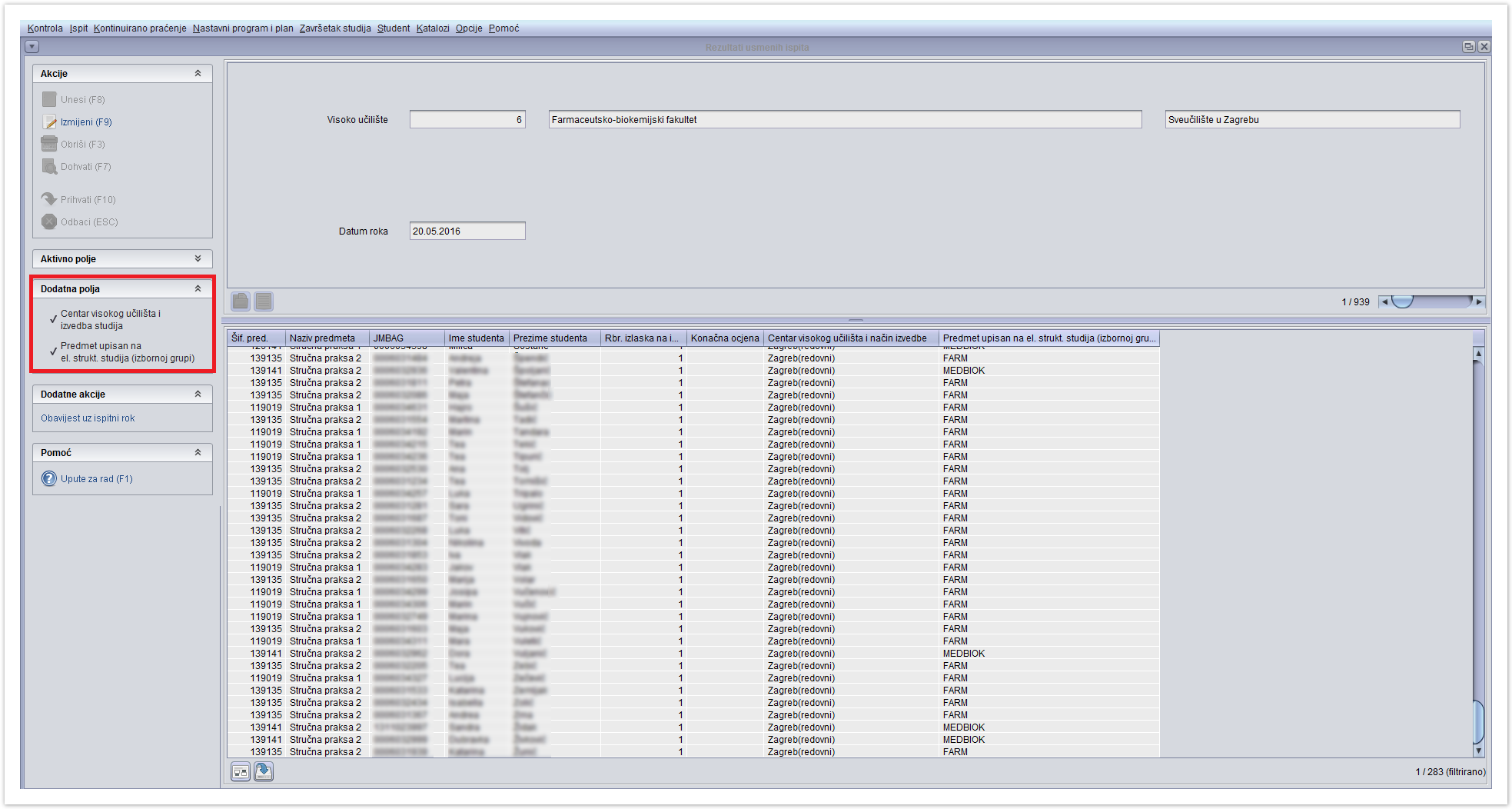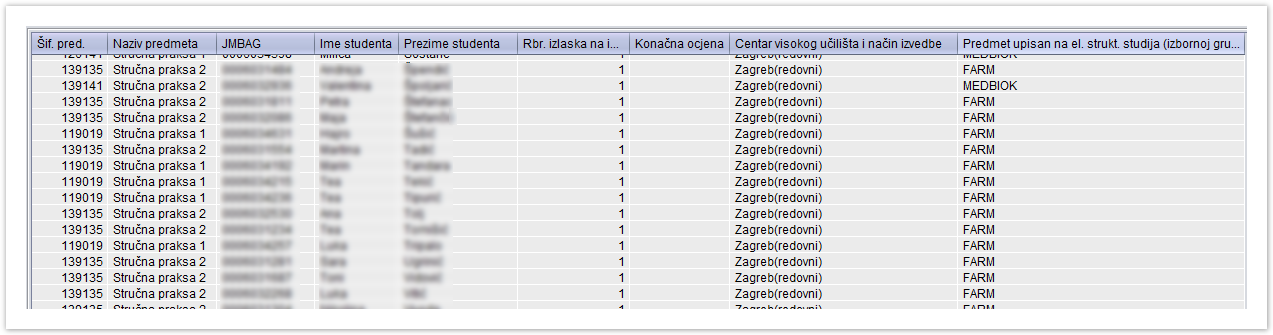Prozor Rezultati usmenih ispita služi za evidenciju rezultata usmenog dijela ispita. Prozor Rezultati usmenih ispita, prikazan na slici 1., pokreće se odabirom opcije Rezultati usmenih ispita izbornika Ispit.
Slika 1. Prozor Rezultati usmenih ispita
Prozor opcije Rezultati usmenih ispita sastoji se od dva okvira:
- U gornjem okviru definira se visoko učilište i datum roka
- U donjem okviru nalaze se predmeti koji su imali ispitni rok na zadani datum, te rezultati usmenih ispita (ocjene) za studente koji su izašli na te rokove.Podaci u prozoru Rezultati usmenih ispita
Pravila kod evidencije rezultata usmenog ispita
- Mora se evidentirati i ocjena i ocjenjivač usmenog osim ako je ocjena 'nedošao'
- Ocjenjivač usmenog dijela ispita mora bar jednom biti naveden kao izvođač na predmetu, mora biti nastavnik (imati znanstveno-nastavno, umjetničko-nastavno ili nastavno zvanje) i mora imati aktivno zaposlenje na ustanovi na datum ispitnog roka.
- Postoji više sustava ocjenjivanja, a ocjena koja se unosi mora biti u sustavu koji je definiran za neko visoko učilište.
Polja u gornjem okviru prozora Rezultati usmenih ispita
Visoko učilište - Šifra i naziv visokog učilišta na kojem se evidentiraju rezultatu usmenih ispita.
Datum roka - Datum održavanja roka.
Polja u donjem okviru prozora Rezultati usmenih ispita
U ovom okviru evidentiraju se ocjene studenata koji su prisustvovali usmenom ispitu. Nakon što se dobiju rezultati dohvata, u donjem okviru potrebno je pokrenuti izmjenu podataka i evidentirati ocjene usmenog dijela ispita i djelatnika koji je ocijenio usmeni ispit.
Slika 3. Evidencija ocjena usmenog ispita
Šifra i naziv predmeta - Predmet za kojeg se evidentiraju rezultati usmenog ispita.
Student (JMBAG, ime studenta i prezime studenta) - Student kojem evidentiramo rezultat usmenog dijela ispita. Prikazani su samo studenti koji imaju prolaznu ocjenu pismenog dijela ispita, neprolaznu ocjenu pismenog dijela ispita i reklamaciju te studenti koji su oslobođeni pismenog ili usmenog dijela ispita.
Djelatnik (oznaka djelatnika, ime i prezime djelatnika) - Djelatnik koji ocjenjuje usmeni ispit mora jednom biti naveden kao izvođač na predmetu i imati odgovarajuću vrstu zvanja: znanstveno-nastavno, umjetničko-nastavno ili nastavno zvanje. Ukoliko ocjena usmenog nije ′nedošao′ djelatnik koji je ocijenio usmeni ispit mora se evidentirati.
Konačna ocjena - Ako ocjena iz predmeta ulazi u prosjek ocjena studenta , tada se unose ocjene 1, 2, 3, 4 ili 5, ako je student pristupio ispitu, a 0, ako student nije pristupio ispitu. Ako ocjena iz predmeta ne ulazi u prosjek ocjena, tada se za ocjenu unosi oznaka opisne ocjene: P (ako je student položio ispit) ili N (ako student nije položio ispit). U prozoru Predmet navedeno je da li se ocjena iz predmeta računa u prosjek ocjena i to vrijedi za sve ispite iz predmeta.
Ocjena pismenog - Ocjena pismenog dijela ispita.
Reklamacija uvažena - Ako je ocjena pismenog dijela ispita negativna ocjena usmenog se može evidentirati samo ako je reklamacija uvažena.
Podaci o terminu usmenog ispita - Podaci o terminu usmenog ispita prikazani su ovdje tako da se može po njima pretraživati - to je korisno jer je ponekad potrebno evidentirati rezultate usmenih ispita koji su održavani u određenom terminu.
Datum ispita - Datum kada je studentu održan usmeni ispit.
Osoba ocjenjivač na rasporedu (ime i prezime osoba na rasporedu) - Osoba kod koje je student raspoređen za usmeni ispit
Datum rasporeda za usmeni - Datum kada je student raspoređen za usmeni ispit, koji ne mora odgovarati polju Datum ispita jer student može doći na usmeni u grupu u koju nije raspoređen. Ako kroz ISVU nije evidentiran raspored za usmeni ispit, onda ovo polje ostaje prazno. Ovo se polje ne unosi nego se prenosi iz prozora Raspored za usmeni ispit.
Kada se napravi dohvat prijava studenata po zadanom uvjetu dohvata u listi na donjem dijelu ekrana potrebno je pokrenuti izmjenu podataka i evidentirati ocjene usmenog dijela ispita i djelatnika koji je ocijenio usmeni ispit.
Dodatna polja - kroz ovu opciju (crveni okvir na slici 1.) moguće je odabrati prikaz dodatnih polja u prozoru.
- Centar visokog učilišta i način izvedbe - za svakog studenta je vidljivo kojem centru visokog učilišta pripada i kakav je način izvedbe studija.
- Predmet upisan na el. strukt. studija (izbornoj grupi) - Informacija o upisanom elementu strukture studija i izbornoj grupi u kojoj se nalazi predmet.
Postupak evidentiranja ocjena usmenog ispita
Evidencija rezultata usmenog dijela ispita počinje dohvatom prijava studenata s obzirom na postavljene uvjete dohvata. Moguće je dohvatiti sve prijave za sve ispite sa istim datumom roka. Korisnik može dohvatiti samo one predmeta nad kojima ima dozvolu.
Studenti kojima se može evidentirati ocjena usmenog dijela ispita moraju zadovoljavati jedan od navedenih uvjeta:
- prolaznu ocjenu pismenog ispita
- neprolaznu ocjenu pismenog ispita i uvaženu reklamaciju
- oslobođenje od pismenog ili usmenog dijela ispita.
Postupak evidencije ocjene:
- U gornjem okviru pokrenuti dohvat i unijeti datum roka i šifru predmeta.
- Nakon što je akcija potvrđena , automatski se u donjem okviru prikazuju svi predmeti koji su imali ispitni rok na zadani datum. Pogledati postavljanje uvjeta dohvata.
- Nakon što je napravljen dohvat, u listi je potrebno pokrenuti izmjenu podataka i evidentirati datum ispita, ocjene usmenog dijela ispita i djelatnika koji je ocijenio usmeni ispit. Pogledati Pravila kod evidencije rezultata usmenog ispita.
Česta pitanja u vezi rezultata usmenih ispita
Zašto osoba zadužena za vođenje ispitne evidencije ne može raditi s predmetom za koji je zadužena?
Ako osoba ne vidi predmet za koji mora unijeti ocjene, potrebno je provjeriti je li joj je dodijeljena dozvola za rad s predmetom. Dozvole za rad s predmetima dodjeljuje koordinator.
Kako ocijeniti studenta koji nije izašao na usmeni?
Studentu koji nije pristupio usmenom ispitu umjesto ocjene potrebno je evidentirati vrijednost '0', koja znači "student nije pristupio ispitu".
Kako omogućiti da negativno ocijenjeni studenti na pismenom izađu na usmeni ispit?
Postoje dva načina:
- prilikom evidencije rezultata pismenog ispita, potrebno je označiti opciju Uvaži reklamaciju svima, koja se nalazi u opciji Alati
- ako se želi pojedinim studentima uvažiti reklamacija na rezultat ispita, u donjem okviru potrebno je pokrenuti izmjenu, i u polju Reklamacija uvažena vrijednost postaviti na Da.
Prema pravilniku našeg fakulteta, kod priznavanja nekog ispita, mi ne evidentiramo ocjenu iz tog kolegija nego samo da je položen, međutim kod nas se iz tog istog predmeta dobiva ocjena koja ulazi u prosjek. Kako studentu evidentirati da mu je ispit priznat bez ocjene?
Ako predmet na visokom učilištu ulazi u prosjek, morat će ga se i priznati brojčanom ocjenom. Ne postoji način na koji bi sustav mogao uzeti u računanje prosjeka ocjenu koja nije nigdje evidentirana.
Kada studenti vide ocjenu pismenog ispita na Studomatu?
Ocjenu iz pismenog dijela ispita studenti na Studomatu vide nakon objave rezultata. Rezultati se objavljuju pomoću opcije Objava rezultata koja se nalazi u Alatima u prozoru Rezultati pismenih/usmenih ispita.
Vidi li student vidi negativnu ocjenu iz pismenog dijela ispita na Studomatu?
Studenti vide negativnu ocjenu iz pismenog dijela ispita na Studomatu. Negativna ocjena iz usmenog dijela ispita je ujedno i konačna ocjena ispita, odnosno ispit se smatra nepoloženim. Negativna ocjena iz usmenog dijela ispita ne prikazuje se na Studomatu. Prikaz slika koje student vidi na Studomatu opisan je u helpu Prikaz negativne ocjene na Studomatu.
Kada studenti vide ocjenu usmenog ispita na Studomatu?
Ocjenu iz pismenog dijela ispita studenti na Studomatu vide nakon objave rezultata. Rezultati se objavljuju pomoću opcije Objava rezultata koja se nalazi u Alatima u prozoru Rezultati pismenih/usmenih ispita.
Vidi li student vidi negativnu ocjenu iz usmenog dijela ispita na Studomatu?
Studenti vide negativnu ocjenu iz pismenog dijela ispita na Studomatu. Negativna ocjena iz usmenog dijela ispita je ujedno i konačna ocjena ispita, odnosno ispit se smatra nepoloženim. Negativna ocjena iz usmenog dijela ispita ne prikazuje se na Studomatu. Prikaz slika koje student vidi na Studomatu opisan je u helpu Prikaz negativne ocjene na Studomatu.
- Nakon što su ocjene unesene, rok se može zaključati → omogućuje se ispis prijavnica za ispit. Pogledati Zaključavanje ispitnih rokova.